代码规范审查 – Sonar分析项目
Sonar搭建成功之后,就可以通过简单的CMD指令进行项目分析,此篇主要介绍使用Sonar来分析.net项目。
扫描步骤:
a. 打开CMD,切换到指定的项目根目录,和.sln同级目录即可(此处以一个wpf示例项目为例)
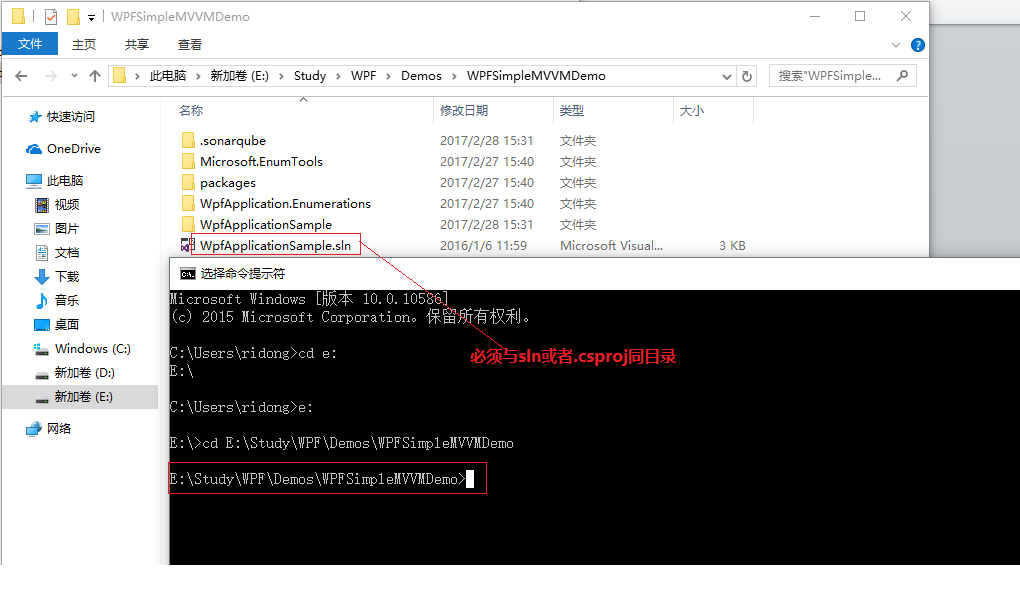
b. 使用msbuild方式通过Sonar scanner扫描代码
CMD命令下运行:SonarQube.Scanner.MSBuild.exe begin /k:"project 1" /n:"Test WPF" /v:"1.0"

注 :SonarQube.Scanner.MSBuilder.exe找不到,运行的时候需要固定到Snoar\sonar-scanner-msbuild-2.2.0.24目录下进行运行
参数说明:
- /K:Key -对应projectKey即项目的唯一代码,如两套源代码使用同一个projectKey那扫描的结果将混在一起,所以一个项目需要有一个单独的projectKey
- /n:Name: 对应projectName即项目的名称
- /v:Version -对应projectVersion即项目的版本
c. 通过msbuild编译项目
CMD命令下运行:MSBuild.exe /t:Rebuild

注 : MSBuild.exe需要加入到系统路径中,将C:\Program Files (x86)\MSBuild\14.0\Bin和C:\Program Files (x86)\MSBuild\14.0\Bin\amd64将入到系统路径中
d. Scanner分析扫描结果
CMD命令下运行:SonarQube.Scanner.MSBuild.exe end
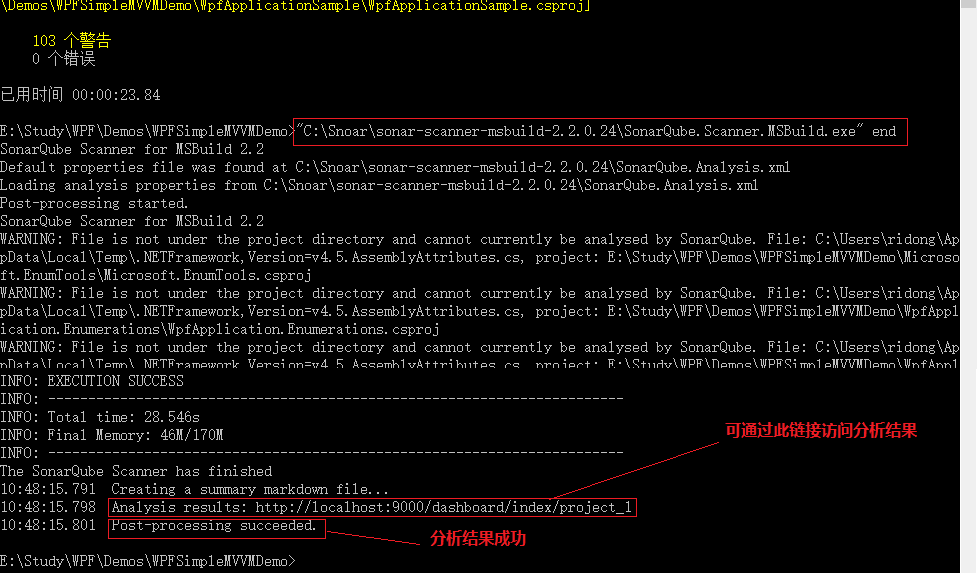
注 : 1. 如果运行出现错误请检查sonar server的log,路径为Snoar\sonarqube-6.2\logs下的sonar.log,web.log和access.log。
2. 如果遇到需要检测比较大的项目,可能上传的mysql数据量会很大,会超出默认的mysql上传的最大值,此时需要设置mysql的max_allowed_packet。
e. 通过浏览器查看分析结果
浏览器中输入http://localhost:9000/dashboard/index/project_1
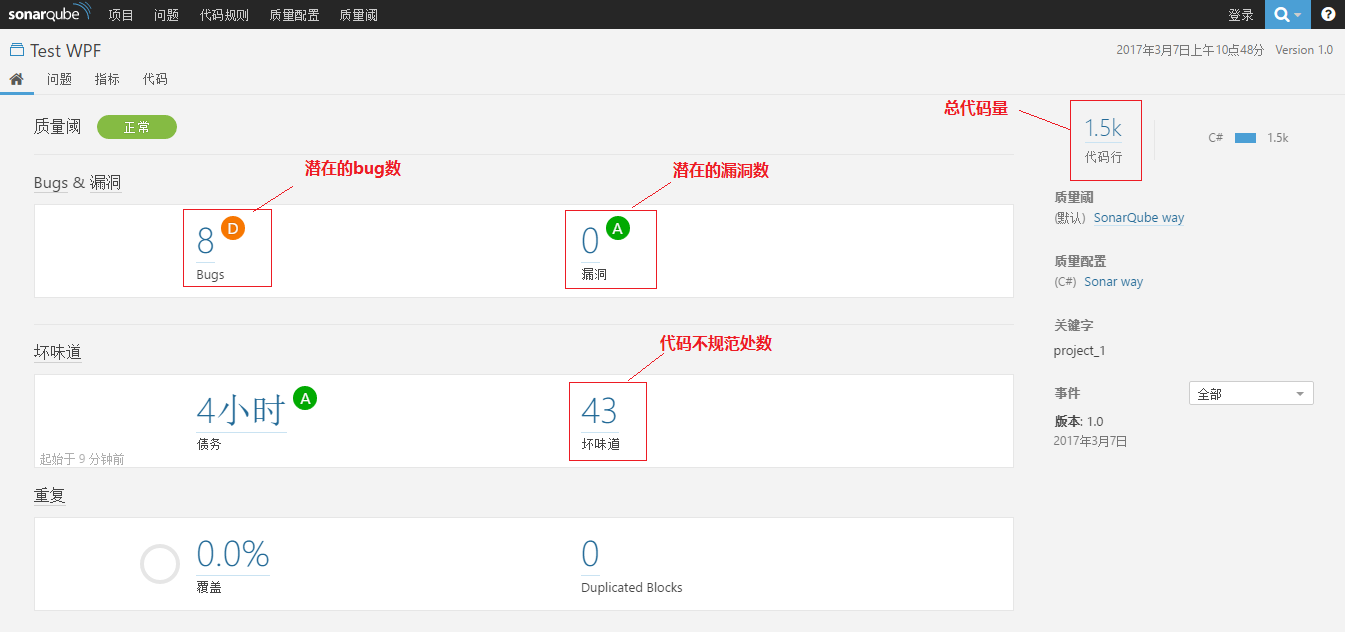
代码质量结果一目了然,下面就可以分析代码及分配指定人员进行修复
f. 分析问题(举例点击bugs展开所有bugs列表)
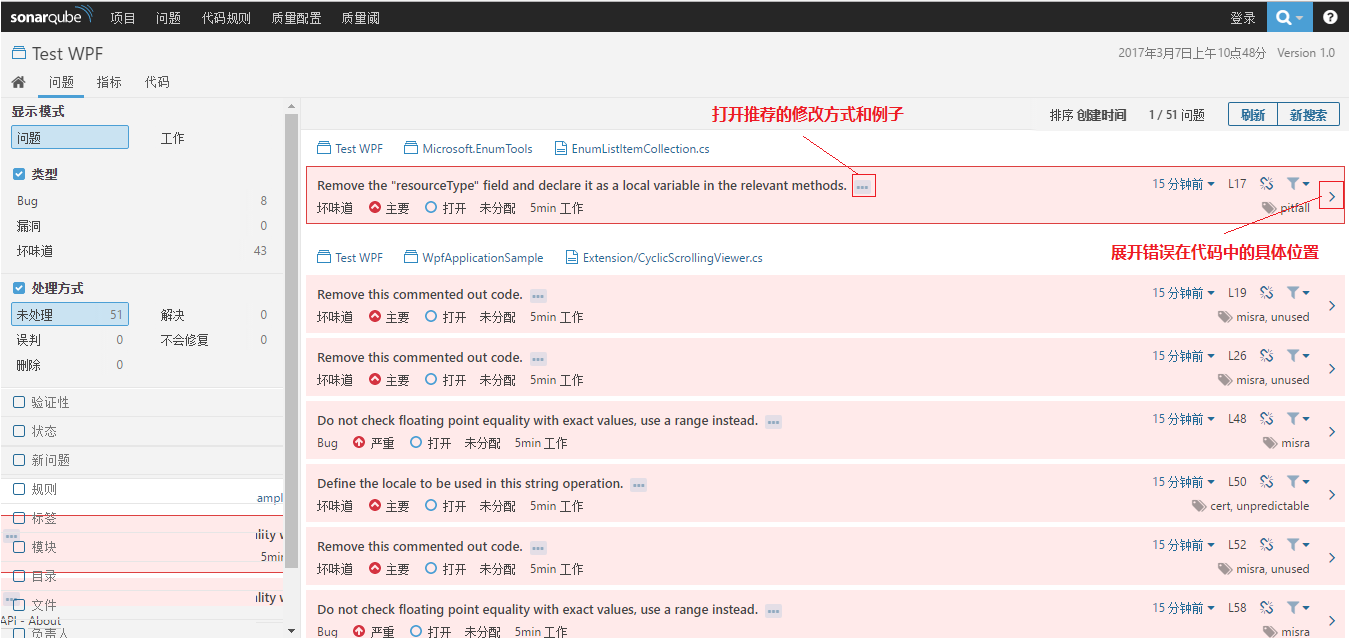
整个分析过程简单便捷,项目开发阶段可定期分析结果进行质量审查和把关,现在就去用到你的项目上吧!
代码规范审查之旅:
代码规范审查之旅四:Sonar集成Visual Studio



 浙公网安备 33010602011771号
浙公网安备 33010602011771号